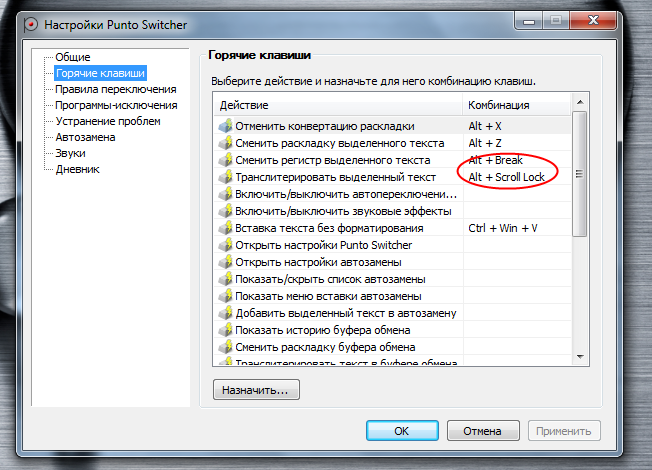print screen sysrq что это такое на клавиатуре
Как и для чего использовать 4 «странные» кнопки на клавиатуре
Кнопки Scroll Lock, Print Screen, Pause Break и Ins. Для чего нужны эти клавиши и что они означают?
На компьютерной клавиатуре масса кнопок, о значении которых мы даже не подозреваем. Некоторые кнопки специализированные, то есть для продвинутых пользователей.
Но в основном каждая кнопка имеет какое-то значение и может быть практична для обычного использования компьютера. Они призваны, чтобы упрощать и ускорять работу.
Четыре кнопки на фото выше можно назвать «странными», потому-что многие даже не имеют понятия как их использовать и для чего они нужны. Давайте разберёмся:
Scroll Lock
Изначально кнопка была нужна, чтобы отключать перемещение курсора в виде стрелки кнопками: вправо, влево, вверх, вниз. Тогда при нажатии этой клавиши стрелками можно было прокручивать экран по вертикали и по горизонтали.
Сейчас в этой кнопке практически нет необходимости, так как все эти же действия можно выполнить компьютерной мышью или просто клавишами со стрелками.
Print Screen или SysRq
SysRq это от английского System Request, что означает на русский системный запрос. Сейчас данная клавиша практически не используется как отдельная, только для специализированных случаев. Например, в специальных программах для отладки операционной системы и в системных операциях. Для простого пользователя эта клавиша не имеет никакого значения.
Больше нас интересует клавиша Print Screen. Переводится как «печать экрана». Эта кнопка отвечает за то, чтобы вы могли сделать снимок экрана компьютера.
При нажатии её, в памяти компьютера сохраняется в буфер обмена снимок экрана на момент нажатия и затем этот снимок можно вставить в программу Paint и затем сохранить.
Ещё для скриншотов на компьютере есть стандартная программа «Ножницы» или сторонняя «Light Shot».
Pause Break
Пауза/Перерыв. Для простого пользователя эта кнопка не несёт никакой смысловой нагрузки, как отдельная. В сочетании с кнопкой Win+Pause Break откроется окно свойств операционной системы.
Иногда в каких-либо компьютерных играх кнопка может ставить игру на паузу при её нажатии.
Insert или Ins
Переводится названия кнопки как «Вставка». При нажатии на кнопку активируется режим замены обычной вставки.
То есть когда мы обычно вводим текст и вставляем какой-то другой копированный текст то он вставляется в пустое место, куда мы указали курсором мыши. Но во включённом режиме данной кнопки текст вставляется вместо уже напечатанного текста и заменяет его. Также при печати нового текста, он будет заменять уже напечатанный текст.
В этой статье я постарался максимально просто объяснить значение этих кнопок именно для простого пользователя. Теперь эти кнопки не будут вызывать непонятных чувств потому что нам известны их значения и применение на практике.
Спасибо за чтение! Ставьте лайк и подписывайтесь на канал, чтобы не пропускать новых публикаций. 👍
Зачем нужны три кнопки PrtScr/SysRq, Scroll Lock и Pause/Break?
Клавиатура современного типа для компьютеров IBM PC была придумана в середине 1980-х годов. И с тех пор почти не менялась. Поэтому о назначении некоторых клавиш современный пользователь даже не догадывается. Тем более, что они практически не применяются.
Сегодня мы расскажем о трех кнопках, которые обычно располагаются в правой верхней части клавиатуры. Называются они Print Screen/SysRq, Scroll Lock и Pause/Break. Вы, наверное, используете только первую кнопку для создания скриншотов, а остальные нажимаете только случайно.
В ноутбуках небольшого размера этих клавиш может не быть. В некоторых Print Screen и Pause остались (и то не в виде отдельных клавиш). Где-то есть полный комплект.
Print Screen
Print Screen (PrtScr, PrtSc или Print Scrn) когда-то нажимали для того, чтобы отправить на принтер текущее состояние экрана. Но это было очень давно. Сегодня она нужна для того, чтобы делать скриншоты экранов. Если эта кнопка занята сторонней программой для создания изображения дисплея, используйте сочетание Ctrl+PrtScr. Так вы отправите скриншот в буфер обмена. Сочетание Alt+PrtScr используется для создания скриншота активного окна программы.
SysRq
SysRq (SysReq — от англ. System Request) когда-то использовали для прямого переключения ввода в консолях типа IBM 3270 в 70-х годах прошлого века. В IBM PC/AT эта клавиша была еще отдельной и нужна была для вызова низкоуровневых функций операционной системы. Позже Microsoft использовала SysRq для программ-отладчиков. Обычным пользователям Windows клавиша она не нужна. Видимо, поэтому ее разместили вместе с Print Screen.
Scroll Lock
Изначально создавалась для изменения поведения клавиш курсора. Когда режим Scroll Lock активен, курсорные клавиша позволяют передвигать экран (вверх, вниз, влево, вправо). При включении режима загорается один из трех светодиодов на клавиатуре. Клавиша используется в некоторых редких программах. Например, в Excel. Включив блокировку прокрутки, можно перемещать экран клавишами-стрелками без изменения выбранной ячейки.
Pause/Break
Сегодня используется только для приостановки работы во время самотестирования BIOS. Раньше клавиша ставила на паузу работу компьютера. Если же ее нажимали вместе с Ctrl, то программа останавливалась (Break). В Windows с помощью сочетания Win+Pause вызывается окно свойства системы. В компьютерных играх может играть роль включения паузы.
Клавиша «Print Screen/SysRq». Читается как «Принт Скрин».
Клавиатура.
Функциональное назначение клавиш клавиатуры.
Давайте взглянем на обычную клавиатуру.
Красным выделены символьные клавиши (буквы, цифры, знаки).
На клавишах, выделенных синим цветом, остановимся поподробней.
Клавиша «Esc». Читается как «Эскейп».
С помощью этой клавиши обычно ОТМЕНЯЕТСЯ предыдущее действие. Например, если пользователь на рабочем столе кликнит правой кнопкой мыши и откроет окно свойств экрана, то, нажав клавишу «Esc», пользователь мгновенно закроет это окно. В любой игре, нажав клавишу «Esc» Вы, скорее всего, выйдите в меню игры, а если ещё раз нажмёте эту клавишу, то игра продолжиться. В любом браузере (Internet Explorer, Opera, FireFox, Google Chrome и др.), при вводе адреса какого-либо сайта, нажав клавишу «Esc», Вы вернётесь к исходному значению адреса, к адресу домашней страницы.
Клавиши «F1-F12».
Клавиша «Print Screen/SysRq». Читается как «Принт Скрин».
С помощью этой клавиши можно сделать СНИМОК ЭКРАНА. Т.е. фактически, при нажатии на эту кнопку никаких видимых действий не происходит, но на самом деле картинка сфотографированного экрана попадает в память (буфер обмена), откуда её потом можно достать, вставив в любом графическом редакторе, например «Paint» или «Photoshop». Кстати, если нажать «Alt+PrintScreen», то сфотографируется не весь экран, а только активное окно!
Клавиша «Scroll Lock». Читается как «Скрол Лок».
Суть действия этой кнопки в том, что когда эта кнопка включена (об этом говорит соответствующая индикаторная лампочка) с помощью клавиш управления курсором (стрелочки, Page Up, Page Down) можно перемещать изображение экрана, а не курсор.
Клавиша «Pause/Break».
Обычно с момента включения компьютера до загрузки Windows Вы успеваете увидеть на экране только заставку о загрузке Windows. А на самом деле в момент загрузки на экран выводится некоторая информация о системе (наличие оперативной памяти, объем винчестера и др.), так вот чтобы УСПЕТЬ УВИДЕТЬэту информацию надо нажать кнопку «PAUSE», для продолжения можно нажать любую кнопку. Вообще эта кнопка в комбинации с клавишей «Ctrl» активно использовалась в своё время в DOS приложениях для ПРЕРЫВАНИЯ работы программы. Сейчас же функцию этой кнопки выполняет ДИСПЕТЧЕР ЗАДАЧ.
Клавиша «Num Lock».
Эта клавиша ВКЛЮЧАЕТ ЦИФРОВУЮ КЛАВИАТУРУ, расположенную в правой части клавиатуры. Если эта клавиша включена (о чем свидетельствует индикаторная лампочка), то цифровая клавиатура будет работать как на калькуляторе, т.е. при нажатии будут отображаться именно цифры.
Рекомендуется использование цифровой клавиатуры, особенно если Вы часто работаете с цифрами, например в 1С или ExcelE.
Клавиши «Page Up» и «Page Down».
С помощью этих клавиш можно листать экран вверх и вниз. Клавиши, выделенные синим цветом, работают, только если клавиша «Num Lock» выключена (индикатор не горит). Использовать эти клавиши можно и нужно в любых текстовых редакторах, любых браузерах, в общем, везде, где информация не помещается на один экран по высоте.
Клавиши «Home» и «End».
С помощью этих клавиш курсор перемещается в начало (клавиша «Home») и конец (клавиша «End») строки. Клавиши, выделенные синим цветом, работают, только если клавиша «Num Lock» выключена (индикатор не горит).
Кстати, если нажать клавишу «Home» вместе с клавишей «Ctrl» (выделена зелёным цветом), то переход будет осуществляться сразу на первую (самую верхнюю) страницу. И если нажать клавишу «End» вместе с клавишей «Ctrl», переход будет осуществляться сразу на последнюю (самую нижнюю) страницу.
Клавиша «Insert» или «Ins».
Клавиша «Insert» переключает режимы ВСТАВКИ и ЗАМЕНЫ. В режиме ВСТАВКИ, если печатать между двумя словами, правое слово будет двигаться вправо, а новый текст будет вставляться после левого слова. Вот так: «лево» «центр» «право» – слово «центр» я вставил между словами «лево» и «право». А в режиме ЗАМЕНЫправое слово будет затираться – заменяться вставляемым словом.
Клавиша «Delete» или «Del».
С помощью клавиши «Delete» можно УДАЛИТЬ один символ справа в любом тексте. Или удалить весь выделенный текст. Или удалить файл или папку. Если удалять файл с помощью комбинации клавиш «Shift+Delete» (клавиши «Shift» выделены зелёным цветом), то файл удалится минуя корзину, т.е. восстановить из корзины его уже будет невозможно.
Клавиша, выделенная синим цветом, работает, только если клавиша «Num Lock» выключена (индикатор не горит).
Кроме того, клавиша «Del» используется в комбинации с клавишами «Ctrl» и «Alt» (выделены зелёным цветом). При нажатии комбинации клавиш «Ctrl+Alt+Del» откроется «Диспетчер задач».
Для чего на компьютерной клавиатуре кнопки Sys Rq, Scroll Lock и Pause/Break
Сообщение отправлено из мобильного приложения iGuides
Для тех, кто ничего не делает.
Сообщение отправлено из мобильного приложения iGuides
Pause/Break — действительно полезна. Ставит тесты по фзл и бх на паузу
Сообщение отправлено из мобильного приложения iGuides
Наверное лучше обсосать очередной раз iPhone 6, по переливать. Пустого в порожнее. Чем читать нормальные статьи (хотя мне пох на эти педали))
Сообщение отправлено из мобильного приложения iGuides
Снова писать не о чем? Может сделайте раздел «Мой первый компьютер»?
Сообщение отправлено из мобильного приложения iGuides
да ладно вам. несмотря на богатый опыт именно работы с компутерами (как юзер, но тем не менее) про SysRq таки не знал.
Сообщение отправлено из мобильного приложения iGuides
«С этой кнопкой умеет работать, например, программа Magic SysRq key для Linux — SysRq отдает команду ядру операционной системы и позволяет запустить консоль для отладки зависаний и исправления багов.»
Ну к слову это не совсем то. sysrq выдает низкоуровневые вызовы ядру это да.
Но это скорее не для отладки или исправления багов, а тупо чтобы завершить компьютер если возникли проблемы. Например у вас кончилась оперативная память — вообще 0. А подкачки нет. Если усердно зажирать память и её будет мало то комп зависнет. Так вот линукс позволяет в случае даже полного зависания сбросить дисковые кэши (все что записывалось на диск, на него запишется), размонтировать диски (некоторые фс или рейд требуют правильного отключения) и выключить. Также есть функции очистки памяти, они позволяют даже закрыть зависшнее приложение. Из за учебы приходится юзать винду и всего этого сильно не хватает когда на винде браузер занимает много места и даже 6 гигов оперативы не хватает на все задачи.
Учитывая что линукс сейчас немного распространяется в плане стимбоксов, офисных компов и т.д. то стоит знать как в случае чего выключить компьютер правильно.
Хорошая идея. Еще лучше сделать навигатор, где можно подписать только на те рублики которые интересны, чтобы не читать постов, аля: «как включать компьютер», «зачем мне на клавиатуре кнопка Home» и т.д.
Сообщение отправлено из мобильного приложения iGuides
Дерзайте, ребята! Есть еще МНОГО непонятных для лузеров кнопки в Винде! Где, например, Pages написано. Или Fn. Или стрелки, в конце концов! Так что дерзайте, и всё, что открываете для себя, открывайте всем тем, сто в первый раз за компом садятся.
Сообщение отправлено из мобильного приложения iGuides
P.S. Чуть не забыл! Пишите срочно про Strl+Alt+Del, а то без них юзер Виндовса — потерян насегда.
Сообщение отправлено из мобильного приложения iGuides
SysRq
SysRq или SysReq (сокращение от System Request) — клавиша на клавиатуре для IBM PC-совместимого компьютера, которая не имеет стандартного назначения. Изначально появилась на консольной клавиатуре мейнфрейма IBM System/370. В современных операционных системах может быть включена для специального использования. Обычно находится на одной клавише с Print screen.
Содержание
SysRq в UNIX/Linux
Клавиша SysRq — единственная прямая связь с ядром, которая работает всегда, если работает ядро, так как соответствующие комбинации напрямую перехватываются ядром и соответствующий код является частью драйвера клавиатуры. При помощи некоторых комбинаций клавиш можно заставить систему аварийно сбросить данные на диски, перемонтировать все файловые системы в режим «только чтение», перезагрузиться или перезапустить графическую подсистему даже при зависшей системе.
Использование
Список команд SysRq в Linux
Для удобства выделены мнемоники, позволяющие легче запомнить сочетания клавиш.
Одновременное нажатие клавиш Alt + SysRq + буква
То есть, например, для аварийной синхронизации данных следует выполнить последовательность Alt + SysRq + S, далее Alt + SysRq + U. После этого можно жать на сброс или, что то же самое, Alt + SysRq + B.
Более правильно экстренную перезагрузку стоит проводить, зажав клавиши Alt + SysRq и с интервалом в 2-3 секунды нажать последовательно: R E I S U B
unRaw (перехватить управление клавиатурой),
tErminate (послать SIGTERM всем процессам),
kIll (послать SIGKILL всем процессам, которые не смогли завершиться предыдущей командой),
Sync (синхронизировать файловые системы),
Unmount (перемонтировать файловые системы в режим «только чтение»),
reBoot. (и напоследок, совершить перезагрузку)